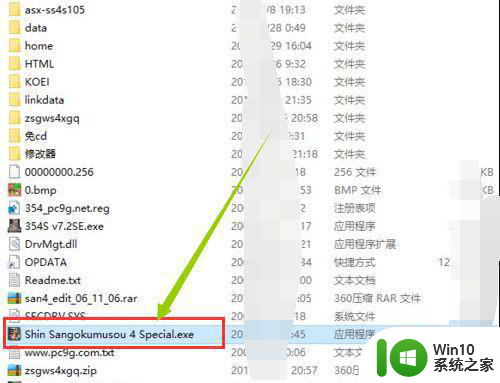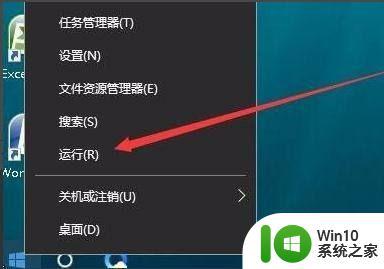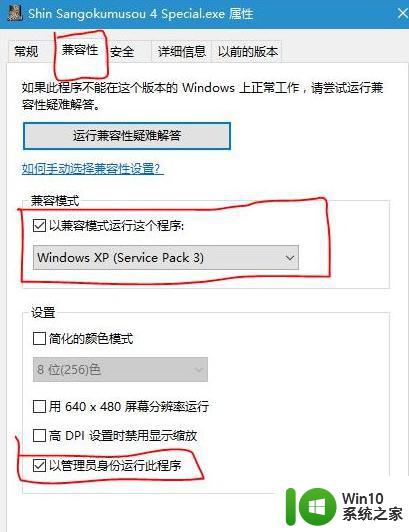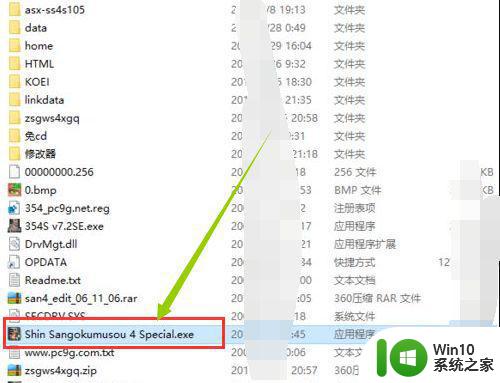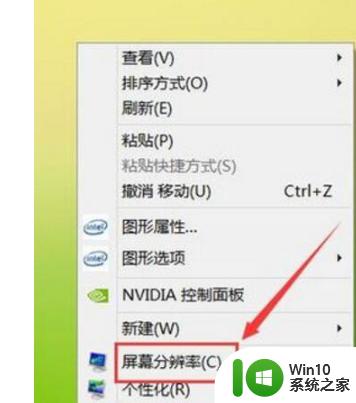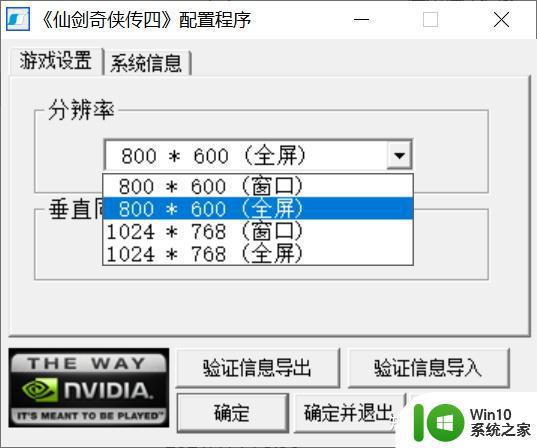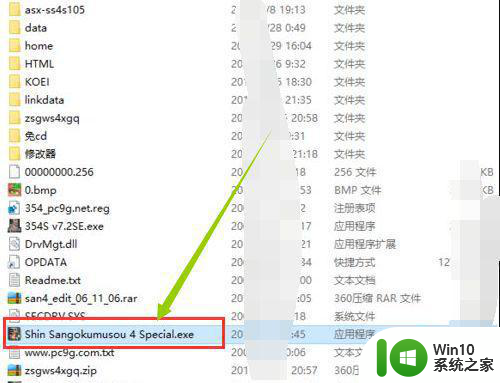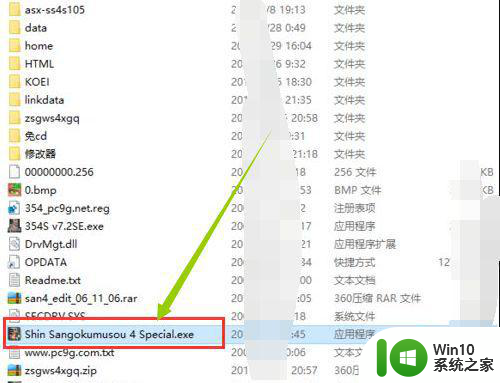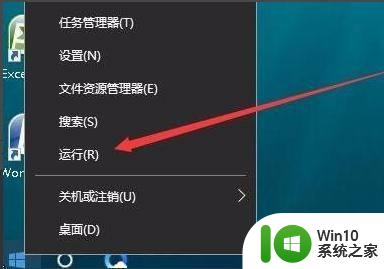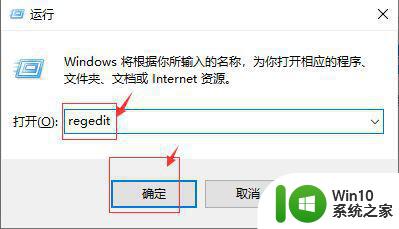三国群英传7win10怎么设置全屏 - 三国群英传7win10全屏显示不完整解决方法
三国群英传7win10怎么设置全屏,《三国群英传7win10全屏显示不完整解决方法》是当前玩家们经常遇到的一个问题,在游戏过程中,有时我们会发现游戏无法完美地呈现在我们的屏幕上,这给我们的游戏体验带来了不少困扰。幸运的是我们可以通过一些简单的设置来解决这个问题。本文将介绍如何在win10系统中设置全屏显示,让我们能够尽情享受《三国群英传7》带来的精彩游戏内容。
具体方法:
1、打开运行,输入命令regedit,点击确定,打开注册表编辑器。
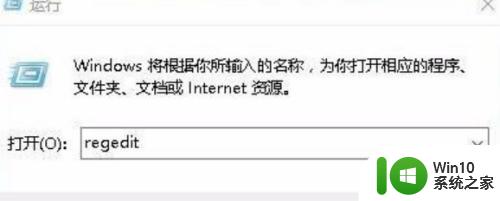
2、找到注册表,定位到HKEY_LOCAL_MACHINESYSTEMControlSet001ControlgraphicsDriversConfiguration注册表项。
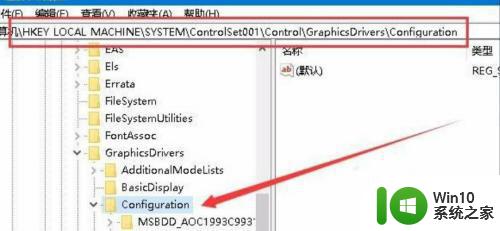
3、打开属性,找到Scaling注册表键值,双击Scaling注册表键打开其编辑属性窗口,把其数值数据修改为3,点击确定。
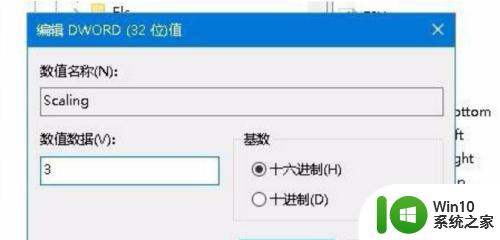
4、点击程序和功能,打开控制面板,找到程序和功能窗口,点击左侧边栏的“启用或关闭Windows功能”。
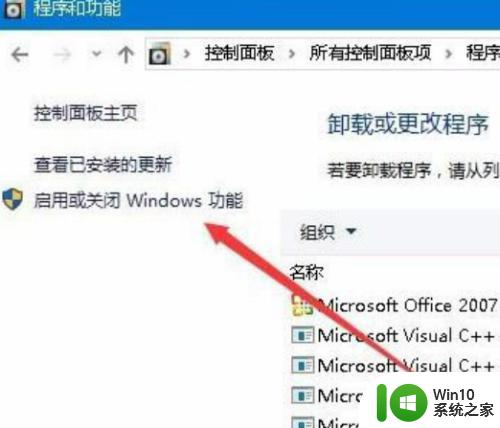
5、安装组件,找到“旧版组件”一项,选中其下的DirectPlay一项,点击确定,安装DirectPlay后就能使用全屏玩游戏了。
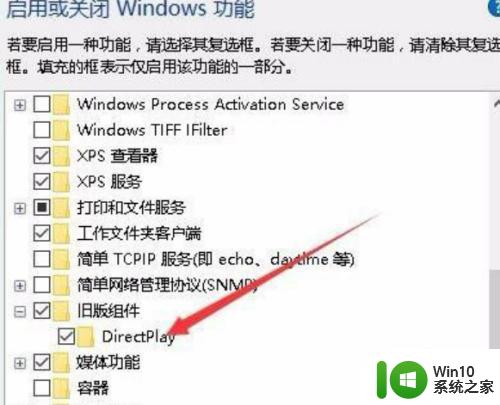
以上就是三国群英传7 win10怎么设置全屏的全部内容,如果还有不清楚的用户,可以参考小编提供的步骤进行操作,希望对大家有所帮助。